Resolvendo o problema de falha de oxigênio não incluído
Publicados: 2019-12-29Se você achar que o Oxygen não incluído não pode ser reproduzido devido a falhas repentinas, este artigo tem todas as soluções alternativas que ajudarão você a se livrar do problema.
Certifique-se de que seu computador atende aos requisitos mínimos de sistema do jogo
Você não poderá executar o Oxygen Not Included sem problemas se o seu computador não atender aos requisitos mínimos do jogo. Você encontrará os requisitos de sistema do jogo e um guia simples sobre como verificar as especificações do seu computador abaixo.
Requerimentos mínimos
Sistema operacional: Windows 7 de 64 bits
Processador: Processador Dual Core 2 GHz
Memória do sistema (RAM): 4 GB
GPU: Intel HD 4600 (NVIDIA ou equivalente AMD)
Armazenamento: 2 GB de espaço disponível
DirectX: Versão 11
O guia abaixo mostrará como verificar as especificações do seu PC:
- Use o atalho Windows + I para chamar o aplicativo Configurações.
- Depois que a página inicial de Configurações aparecer, clique no ícone Sistema.
- Vá para o painel esquerdo da interface do sistema, role para baixo até a parte inferior e clique em Sobre.
- Você encontrará os detalhes do seu computador, como tamanho da RAM; Marca, modelo e velocidade da CPU; e arquitetura da CPU.
- Em seguida, vá para o topo do painel esquerdo e clique em Exibir.
- Clique no link Advanced Display Settings na guia Display (na janela principal).
- Quando a tela Advanced Display Settings for aberta, clique em “Propriedades do adaptador de vídeo para Display 1” e verifique as especificações da sua placa gráfica na guia Adaptador da caixa de diálogo Propriedades que aparece.
Como se livrar de falhas de oxigênio não incluídas
Se você é um desses usuários perguntando: “Por que o oxigênio não está incluído travando na inicialização e durante o jogo”, você encontrará suas respostas, juntamente com soluções para o problema neste artigo. Certifique-se de seguir os métodos que fornecemos na ordem em que são organizados.
Alterar ramos para o jogo
Se você atualizou recentemente o Oxygen Not Included, é provável que a atualização seja responsável pelo problema de travamento. Vá para o cliente Steam e altere sua opção beta. As etapas a seguir irão guiá-lo:
- Inicie o cliente Steam.
- Quando o Steam abrir, clique em Biblioteca na parte superior da janela e clique em Jogos no menu de contexto.
- Depois que a lista de jogos em sua conta aparecer, localize Oxygen Not Included, clique com o botão direito do mouse e clique em Propriedades.
- Vá para a página Propriedades no painel direito e mude para a guia Betas.
- Na guia Betas, escolha outra versão beta do jogo no menu suspenso em "Selecione um beta que você gostaria de participar".
- Reinicie o cliente Steam, inicie o jogo e verifique se ele trava novamente.
Se você ainda tiver o problema de travamento, deixe a versão beta escolhida como está e passe para a próxima correção.
Remova os arquivos .DAT no diretório de salvamento do jogo
O jogo pode estar travando porque alguns arquivos em seu diretório de salvamento podem estar corrompidos. Tente remover esses arquivos e verifique se o problema desaparece. Depois de excluir os arquivos e reiniciar o Oxygen Not Included, eles serão recriados automaticamente. Siga os passos abaixo:
- Clique com o botão direito do mouse no botão Iniciar e clique em Explorador de Arquivos no menu Acesso Rápido. Você também pode usar o atalho Windows + E para iniciar o Explorador de Arquivos.
- Quando o File Explorer aparecer, vá para o painel esquerdo e clique em Este PC.
- Navegue até o painel direito em Drives and Devices e abra Local Disk C.
- Quando a unidade abrir, clique duas vezes na pasta Usuários.
- Localize a pasta com o nome da conta de usuário em que você está e abra-a.
- Abra a pasta Documentos quando chegar ao diretório da sua conta de usuário.
- Localize a pasta chamada Klei e clique duas vezes nela.
- Agora, abra a pasta OxygenNotIncluded e clique duas vezes em “save_files”.
- Assim que a pasta Save_files abrir, localize os arquivos “WorldGenSimSave.dat” e “WoldGetDataSave.dat” e exclua-os.
- Reinicie o jogo e ele criará automaticamente novas versões desses arquivos.
Se o problema de travamento persistir, vá para a próxima solução.
Verifique a integridade dos arquivos do jogo
Seu jogo é composto de muitos arquivos diferentes que estão localizados em sua pasta de instalação. Às vezes, esses arquivos podem ficar corrompidos ou desaparecer, causando diferentes problemas no jogo, incluindo travamentos. As causas da corrupção de arquivos do jogo incluem desligamento abrupto do sistema no meio do jogo, instalação inadequada ou incompleta, infecção por malware e interferência de antivírus, entre outros.
Para corrigir o problema neste caso, você terá que usar o cliente Steam para verificar a integridade dos arquivos do jogo. As etapas abaixo mostrarão o que fazer:
- Inicie o cliente Steam.
- Quando o Steam abrir, clique em Biblioteca na parte superior da janela e clique em Jogos no menu de contexto.
- Depois que a lista de jogos em sua conta aparecer, localize Oxygen Not Included, clique com o botão direito do mouse e clique em Propriedades.
- Vá para a página Propriedades no painel direito e alterne para a guia Arquivos locais.
- Na guia Arquivos Locais, clique no botão "Verificar integridade dos arquivos do jogo".
- O cliente Steam agora verificará se há arquivos de jogo ausentes e corrompidos. Ele comparará os arquivos no diretório de instalação do jogo com aqueles em seu servidor e substituirá aqueles que não são verificados.
- Após a conclusão do processo de verificação, reinicie o cliente e reinicie o jogo, em seguida, verifique o problema de travamento.
Execute o jogo como administrador
Na maioria das situações, os videogames para PC geralmente exigem recursos avançados do sistema para funcionar corretamente. Se eles não tiverem as permissões necessárias para acessar esses recursos do sistema, como arquivos e pastas protegidos, o Windows bloqueará seu acesso, o que pode resultar no travamento do jogo na área de trabalho. Esse fenômeno pode ser o motivo do problema que você está enfrentando no Oxygen Not Included.
Para resolver o problema aqui, você deve iniciar o jogo como administrador. Observe que você precisa estar em uma conta de administrador para aplicar essa correção.
Sempre que você quiser executar o jogo, clique com o botão direito do mouse no atalho ou na entrada do menu Iniciar e selecione Executar como administrador no menu de contexto.
No entanto, como é o procedimento normal de iniciar o jogo através do cliente Steam, você precisa alterar suas propriedades para que ele seja executado como administrador por padrão. As etapas a seguir irão guiá-lo através do processo:
- Clique com o botão direito do mouse no botão Iniciar e clique em Explorador de Arquivos no menu Acesso Rápido. Você também pode usar o atalho Windows + E para iniciar o Explorador de Arquivos.
- Quando o File Explorer aparecer, vá para o painel esquerdo e clique em Este PC.
- Navegue até o painel direito em Unidades e Dispositivos e abra o Disco Local C.
- Agora, abra a pasta Arquivos de Programas (x86).
- Navegue até a pasta Steam em Arquivos de Programas (x86) e clique duas vezes nele.
- Quando a pasta Steam aparecer, abra a pasta Steamapps.
- Agora, navegue até a pasta Comum e abra-a.
- Localize a pasta OxygenNotIncluded e clique duas vezes nela.
- Observe que este é o caminho para a pasta de instalação do jogo se você não alterou o diretório padrão do Steam e do jogo durante a instalação. No entanto, se o jogo ou o Steam não estiverem instalados em seu diretório padrão e você não souber onde encontrar a pasta, as etapas a seguir ajudarão:
- Inicie o cliente Steam.
- Quando o Steam abrir, clique em Biblioteca na parte superior da janela e clique em Jogos no menu de contexto.
- Depois que a lista de jogos em sua conta aparecer, localize Oxygen Not Included, clique com o botão direito do mouse e clique em Propriedades.
- Vá para a página Propriedades no painel direito e alterne para a guia Arquivos locais.
- Na guia Arquivos Locais, clique no botão "Procurar Arquivos Locais".
- A pasta do jogo será aberta agora.
- Na pasta, localize OxygenNotIncluded.exe, clique com o botão direito nele e clique na opção Propriedades no menu de contexto que aparece.
- Depois que a caixa de diálogo Propriedades do jogo aparecer, mude para a guia Compatibilidade.
- Vá para a caixa de seleção "Executar este jogo como administrador" na guia Compatibilidade e marque-a.
- Agora, clique no botão OK para salvar suas alterações, execute o jogo e verifique o problema de travamento.
Impedir que seu programa antivírus bloqueie o jogo
Normalmente, os videogames para PC consomem grandes quantidades de recursos do sistema, desde RAM e GPU até CPU e largura de banda de rede. Por causa disso, alguns programas antivírus os sinalizam como ameaças maliciosas e bloqueiam ou colocam em quarentena seus arquivos de jogo. Quando isso acontece, afeta o jogo e o torna injogável.
Você deve verificar se o seu programa antivírus é o motivo do problema de travamento com o qual você está lidando. Muitos usuários conseguiram descobrir se seus programas antivírus eram os culpados, desabilitando-os temporariamente e executando o jogo. Você pode fazer isso, mas não recomendamos deixar seu antivírus desativado.
Depois de confirmar que seu aplicativo de segurança é o motivo do problema, você pode garantir que ele não bloqueie mais os arquivos do jogo. Para fazer isso, você terá que adicionar a pasta de instalação do jogo como uma exceção no ambiente de configurações do seu programa antivírus. Essa opção geralmente tem nomes diferentes em diferentes programas antivírus. Exemplos de nomes incluem lista de isenções, listas de permissões SafeList e exclusões.
É fácil encontrar essa opção em seu ambiente de preferências ou configurações. No entanto, se você não sabe o que fazer, pode ir online e procurar um guia no site dos desenvolvedores do seu programa.
Se você não usa software antivírus de terceiros e depende da Segurança do Windows para a proteção do seu computador, as etapas abaixo mostrarão como adicionar a pasta do jogo à lista de exclusões da ferramenta Proteção contra vírus e ameaças:
- Inicie o aplicativo Configurações clicando com o botão direito do mouse no botão Iniciar e selecionando Configurações no menu Acesso rápido.
- Quando o aplicativo Configurações for aberto, clique no ícone Atualização e segurança.
- Na interface Atualização e segurança, vá para o painel esquerdo e clique em Segurança do Windows para abrir a guia Segurança do Windows.
- Vá para o painel direito (a guia Segurança do Windows) e clique em Proteção contra vírus e ameaças em Áreas de proteção.
- Quando o aplicativo de segurança do Windows for aberto na página Proteção contra vírus e ameaças, role para baixo e clique em Gerenciar configurações na seção Configurações de proteção contra vírus e ameaças.
- Agora, navegue até a seção Exclusões quando a tela Configurações de proteção contra vírus e ameaças for aberta e clique na lista "Adicionar ou remover exclusões".
- Depois que a interface de Exclusões aparecer, clique na opção “Adicionar uma exclusão” e escolha Pasta.
- Quando a caixa de diálogo Selecionar pasta for exibida, navegue até a pasta de instalação do Oxygen Not Included e clique com o botão esquerdo do mouse.
- Agora, clique no botão Selecionar pasta.
- Reinicie o jogo e verifique se ele trava novamente.
Redefinir as preferências do jogo para o padrão
O jogo pode estar travando incessantemente como resultado de algumas configurações que você aplicou recentemente. Você pode ir para a opção de configurações e reverter tudo para o padrão e verificar se isso resolve o problema. Dito isto, se o problema de travamento não permitir que você acesse o ambiente de configurações do jogo, você pode alterar todas as suas preferências de volta às configurações padrão, excluindo o arquivo de configuração do jogo.
Você deve observar que excluir este arquivo não causará mais danos, pois o jogo criará automaticamente outro depois de excluí-lo. Se você não sabe o que fazer, siga os passos abaixo:
- Clique com o botão direito do mouse no botão Iniciar e clique em Explorador de Arquivos no menu Acesso Rápido. Você também pode usar o atalho Windows + E para iniciar o Explorador de Arquivos.
- Quando o File Explorer aparecer, vá para o painel esquerdo e clique em Este PC.
- Navegue até o painel direito em Drives and Devices e abra Local Disk C.
- Quando a unidade abrir, clique duas vezes na pasta Usuários.
- Localize a pasta com o nome da conta de usuário em que você está e abra-a.
- Abra a pasta Documentos quando chegar ao diretório da sua conta de usuário.
- Localize a pasta chamada Klei e clique duas vezes nela.
- Agora, abra a pasta OxygenNotIncluded e clique duas vezes em “save_files”.
- Assim que a pasta Save_files abrir, localize o arquivo kplayerprefs.yaml e exclua-o.
- Agora, reinicie Oxygen Not Included.
- O jogo criará outro arquivo kplayerprefs.yaml.
- Se suas preferências forem o motivo do problema de travamento, você não o experimentará novamente.
Reinstale o driver da placa gráfica
Se o seu driver de vídeo tiver algum problema, sua GPU não poderá renderizar o jogo corretamente. Problemas no driver de vídeo são uma das causas mais comuns de muitos problemas no jogo, incluindo travamentos repentinos. Para muitos jogadores, reinstalar o driver eliminou o problema. As etapas a seguir mostrarão como remover e permitir que o Windows reinstale o driver automaticamente:
- Pressione e segure a tecla do logotipo do Windows e toque na tecla X para abrir o menu Acesso rápido na borda esquerda da tela.
- Quando o menu Acesso rápido aparecer, clique em Gerenciador de dispositivos.
- Depois que a janela do Gerenciador de dispositivos for aberta, localize a lista de adaptadores de vídeo e clique na seta ao lado para revelar seu adaptador gráfico.
- Clique com o botão direito do mouse na placa gráfica e clique em Desinstalar dispositivo no menu de contexto.
- Clique no botão Desinstalar quando vir a caixa de diálogo de confirmação Desinstalar dispositivo. Não marque a caixa que solicita que a ferramenta exclua o software do driver.
- Aguarde o Windows desinstalar o dispositivo e reinicie o PC.
- Após a inicialização do computador, o Windows tentará reinstalar o driver automaticamente.
Se o sistema operacional não instalar o driver ou você continuar enfrentando o problema de travamento irritante depois de instalá-lo, sua próxima etapa envolve a atualização do driver da placa gráfica. O próximo método contém guias que mostrarão como realizar a atualização da maneira correta.

Atualize o driver da placa gráfica
Atualizar o driver da placa gráfica é uma obrigação, especialmente quando você executa videogames. Muitos problemas são corrigidos em novas versões e os fabricantes de placas gráficas usam atualizações para melhorar o desempenho de suas GPUs. Se o driver da sua placa gráfica não suportar alguns novos recursos do jogo, você enfrentará muitos problemas, incluindo o que está enfrentando atualmente.
Se o jogo ainda estiver travando depois que você executou uma atualização recente, é provável que você não instalou a atualização da maneira correta ou baixou e instalou o software de driver errado. Os guias abaixo mostrarão como fazer as coisas da maneira correta.
Atualizar Windows
A Microsoft lança atualizações de driver para diferentes dispositivos em seu sistema, incluindo sua placa gráfica por meio do Windows Update. Você pode não perceber isso porque permite que o utilitário execute atualizações automáticas. Dito isso, há momentos em que o Windows Update não instala as atualizações disponíveis sem sua permissão ou envolvimento.
Embora possa levar algum tempo até que essas atualizações sejam lançadas devido à insistência da Microsoft em verificar os drivers, qualquer software de driver que você obtenha por meio desse canal é sempre considerado o melhor.
As etapas abaixo o guiarão pelo processo de uso do utilitário para atualizar seu driver de vídeo:
- Inicie o aplicativo Configurações clicando com o botão direito do mouse no botão Iniciar e selecionando Configurações no menu Acesso rápido. Você também pode abrir o aplicativo pressionando as teclas Windows e I simultaneamente.
- Depois de chegar à página inicial do aplicativo Configurações, clique no ícone Atualização e segurança.
- Na interface Atualização e segurança, clique em Verificar atualizações na guia Windows Update.
- Depois que o Windows Update exibir todas as atualizações disponíveis para o seu PC, permita que ele as baixe.
- Quando os downloads estiverem concluídos, clique no botão Reiniciar agora para solicitar que o utilitário reinicie o computador e instale as atualizações dentro do seu horário de trabalho. Se você tiver algum trabalho não salvo aberto, salve-o antes de clicar no botão.
- O Windows reinicializará seu sistema várias vezes enquanto instala as atualizações.
- Após a conclusão do processo de atualização, seu computador será inicializado na área de trabalho ou no ambiente de login.
- Agora você pode executar Oxygen Not Included e verificar o problema.
Usar o Gerenciador de dispositivos
Você pode usar o Gerenciador de dispositivos para atualizar drivers de dispositivos individuais, incluindo a placa gráfica. Alguns usuários conseguiram usar o programa para instalar as versões mais recentes de seus drivers e se livrar do problema de travamento no Oxygen Not Included. Se você não sabe como usar o Gerenciador de dispositivos para realizar as atualizações, siga as etapas abaixo
- Pressione e segure a tecla do logotipo do Windows e toque na tecla X para abrir o menu Acesso rápido na borda esquerda da tela. Você também pode chamar o menu clicando com o botão direito do mouse no botão Iniciar.
- Quando o menu Acesso rápido aparecer, clique em Gerenciador de dispositivos.
- Depois que a janela do Gerenciador de dispositivos for aberta, localize a lista de adaptadores de vídeo e clique na seta ao lado para revelar seu adaptador gráfico.
- Clique com o botão direito do mouse na placa gráfica e clique em Atualizar driver no menu de contexto.
- Clique na opção “Pesquisar automaticamente por software de driver atualizado” quando a janela Atualizar driver for exibida.
- O Windows agora realizará uma pesquisa online pelo driver mais recente para sua GPU. O driver será baixado e instalado automaticamente assim que o Windows o encontrar.
- Reinicie o computador e verifique Oxygen Not Included para o problema de travamento.
Atualize o driver da placa gráfica usando um programa dedicado de terceiros
Se o Windows Update e o Gerenciador de dispositivos não conseguirem instalar a versão mais recente do driver da placa gráfica, você poderá recorrer a um programa de terceiros para realizar a atualização.
Geralmente, usar software de terceiros dedicado é mais fácil e direto do que usar os utilitários fornecidos pela Microsoft. Isso ocorre porque o Windows Update e o Gerenciador de dispositivos podem não encontrar o software de driver atualizado porque a Microsoft ainda não o publicou, enquanto programas de terceiros ajudarão você a buscar e instalar o driver atualizado assim que os fabricantes lançarem um lançamento.
Além disso, usando um programa de terceiros dedicado, seu computador será verificado e você receberá uma lista de drivers de dispositivo defeituosos. O programa continuará baixando e instalando automaticamente suas versões atualizadas. A maioria dos usuários do Windows depende desses tipos de programas para manter seus drivers de dispositivo atualizados. A maioria desses usuários dificilmente experimenta travamentos de jogos que emanam de problemas de driver de dispositivo.
Você tem que ter cuidado para usar um programa confiável. Um dos nomes confiáveis por aí é o Auslogics Driver Updater. O programa já existe há algum tempo e é desenvolvido por um parceiro Microsoft Certified Gold. Ele apenas baixa e instala drivers de dispositivo de um servidor que contém apenas software de driver aprovado pelo fabricante e é usado por milhões de usuários em todo o mundo.
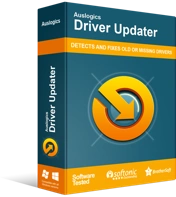
Resolver problemas do PC com o Driver Updater
O desempenho instável do PC geralmente é causado por drivers desatualizados ou corrompidos. O Auslogics Driver Updater diagnostica problemas de driver e permite que você atualize drivers antigos de uma só vez ou um de cada vez para que seu PC funcione melhor
Mostraremos como usar o Auslogics Driver Updater no guia abaixo:
- Clique neste link ou abra-o em uma nova guia (se você estiver no navegador da web do seu sistema) para abrir a página de download do Auslogics Driver Updater.
- Quando a página abrir, clique no botão Download e clique em Salvar.
- O arquivo deve estar no seu sistema em alguns segundos, pois tem menos de 20 megabytes.
- Assim que seu navegador notificar que baixou o arquivo de configuração com sucesso, clique no botão Executar ou navegue até a pasta onde você o salvou e clique duas vezes no instalador.
- Clique no botão Sim quando o Controle de Conta de Usuário perguntar se você deseja que o arquivo faça alterações em seu computador.
- Agora, selecione seu idioma preferido e escolha um diretório de instalação assim que o assistente de configuração aparecer.
- Você também pode usar as caixas de seleção na mesma página para permitir que a ferramenta crie um ícone na área de trabalho, inicie durante a inicialização e envie relatórios anônimos aos desenvolvedores.
- Clique no botão “Clique para instalar” depois de inserir suas preferências.
- Após a conclusão da instalação do programa, ele começará a verificar se há drivers desatualizados, corrompidos e ausentes no seu PC.
- Você pode iniciar o programa manualmente através do menu Iniciar se ele não iniciar após a instalação. Depois de abri-lo, clique no botão grande que inicia a verificação.
- Quando o processo de digitalização estiver concluído, você verá uma lista de drivers problemáticos e, se o driver de vídeo tiver algum problema, ele aparecerá.
- Clique no botão Atualizar para solicitar que o programa baixe e instale a versão mais recente do driver. Você pode usar esta oportunidade para atualizar outros drivers em seu PC.
- Quando o processo de atualização for concluído, reinicie o computador e verifique o problema.
Faça uma atualização manual
Atualizar seu driver manualmente é outro caminho a percorrer, embora completamente desnecessário, pois você possui ferramentas como o Auslogics Driver Updater. O estresse de ir ao site do fabricante da sua placa, procurar o driver da sua GPU e checar duas vezes antes de baixar e instalar não vale a pena.
Com o Driver Updater, você pode fazer tudo facilmente com apenas alguns cliques e nem precisa se preocupar com atualizações futuras, pois o programa o notificará assim que uma estiver disponível.
Execute o jogo no modo de compatibilidade
As chances são de que sua versão do Windows 10 esteja em conflito com o Oxygen Not Included e causando o travamento do mig-game. Você pode obter horas de jogo ininterrupto executando o jogo no modo de compatibilidade para uma versão anterior do Windows, como Windows 8 ou Windows 7.
O guia abaixo irá guiá-lo através do processo:
- Clique com o botão direito do mouse no botão Iniciar e clique em Explorador de Arquivos no menu Acesso Rápido ou clique duas vezes em qualquer pasta na área de trabalho para abrir uma janela do Explorador de Arquivos. Você também pode usar o atalho Windows + E para iniciar o Explorador de Arquivos.
- Quando o File Explorer aparecer, vá para o painel esquerdo e clique em Este PC.
- Navegue até o painel direito em Unidades e Dispositivos e abra o Disco Local C.
- Agora, abra a pasta Arquivos de Programas (x86).
- Navegue até a pasta Steam em Arquivos de Programas (x86) e clique duas vezes nele.
- Quando a pasta Steam aparecer, abra a pasta Steamapps.
- Agora, navegue até a pasta Comum e abra-a.
- Localize a pasta OxygenNotIncluded e clique duas vezes nela.
- Observe que este é o caminho para a pasta de instalação do jogo se você não alterou o diretório padrão do Steam e do jogo durante a instalação. No entanto, se o jogo ou o Steam não estiverem instalados em seu diretório padrão e você não souber onde encontrar a pasta, as etapas a seguir ajudarão:
- Inicie o cliente Steam.
- Quando o Steam abrir, clique em Biblioteca na parte superior da janela e clique em Jogos no menu de contexto.
- Depois que a lista de jogos em sua conta aparecer, localize Oxygen Not Included, clique com o botão direito do mouse e clique em Propriedades.
- Vá para a página Propriedades no painel direito e alterne para a guia Arquivos locais.
- Na guia Arquivos Locais, clique no botão "Procurar Arquivos Locais".
- A pasta do jogo será aberta agora.
- Na pasta, localize OxygenNotIncluded.exe, clique com o botão direito nele e clique na opção Propriedades no menu de contexto que aparece.
- Depois que a caixa de diálogo Propriedades do jogo aparecer, mude para a guia Compatibilidade.
- Marque a caixa ao lado de “Executar este programa em modo de compatibilidade para” e selecione Windows 8 ou Windows 7 no menu suspenso.
- Clique no botão OK, inicie o jogo e verifique o problema de travamento.
Se o jogo ainda travar após escolher uma versão anterior do Windows, abra suas propriedades novamente e escolha outra versão do Windows.
Limpe o cache de download do Steam
O cache de download do Steam contém preferências de download que você fez horas extras. O cache pode ficar muito grande ou corrompido e causar problemas com jogos, especialmente travamentos de inicialização. Você terá que limpar o cache para se livrar do problema.
Nenhum dos seus jogos instalados será afetado depois que você limpar o cache de download, mas observe que você deve fazer login novamente após limpar o cache. Siga os passos abaixo:
- Inicie o cliente Steam.
- Vá para o topo da janela e clique em Steam, depois selecione Configurações.
- Quando a interface de configurações for aberta, vá para o painel esquerdo e clique em Downloads.
- Vá para o painel direito e clique no botão Clear Download Cache.
- Clique no botão OK, reinicie o jogo e verifique o problema.
Instale o pacote redistribuível do Microsoft Visual C++
Praticamente todos os jogos dependem do Visual C++ Redistributable para serem executados corretamente. É por isso que o pacote é instalado junto com o jogo. Ele pode ter corrompido ou sua parte do processo de instalação não funcionou corretamente. Você terá que repará-lo para garantir que esse não seja o motivo pelo qual você está enfrentando o problema de falha.
Acesse o site da Microsoft e baixe a versão mais recente do pacote. Você pode encontrar um pacote de instalação na pasta do jogo, mas é recomendado usar o pacote da Microsoft.
Altere sua opção de energia
Seu PC pode estar reduzindo a velocidade da CPU porque deseja economizar energia. Isso reduzirá significativamente os recursos necessários para o jogo funcionar corretamente, fazendo com que ele trave. Para resolver o problema, neste caso, altere a opção de energia do seu PC para Alto desempenho.
Siga os passos abaixo:
- Pressione as teclas Windows e R simultaneamente para abrir a caixa de diálogo Executar.
- Depois que Executar for aberto, digite “painel de controle” (sem as aspas) no campo de texto e pressione a tecla Enter ou clique no botão OK.
- Quando a página inicial do Painel de controle for aberta, clique em Sistema e segurança e clique em Alterar configurações da bateria em Opções de energia.
- Vá para o painel esquerdo da janela Opções de energia e clique no link Criar um plano de energia.
- Quando a janela Criar um plano de energia for aberta, selecione o botão de opção de alto desempenho e digite o nome do plano de energia na caixa de texto em Nome do plano.
- Clique no botão Avançar e altere as configurações para “Desligar a exibição” e “Colocar o computador em suspensão” na janela Editar configurações do plano.
- Clique no botão Salvar alterações.
- Reinicie o jogo e verifique o problema.
Conclusão
Temos certeza de que agora você pode executar o Oxygen Not Included sem problemas. Use a seção de comentários abaixo para nos informar se você deseja mais assistência.
